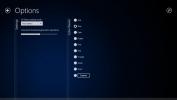Как да промените плановете за захранване при зареждане на процесора на Windows 10
Плановете за захранване ви позволяват да управлявате работата на вашата система и батерията си. Ние покрихме приложение, което ви позволява променете плана за захранване, когато системата ви е бездействаща за кратък период от време. Това е добър начин да запазите батерията си. GiMeSpace Control Control е безплатно приложение за Windows, което ви позволява да променяте планове за захранване при зареждане на процесора. Ако вашият процесор е под високо натоварване, можете да преминете към плана с висока производителност. Ако е при нормално количество натоварване, планът за захранване ще премине към балансиран план.
Можете също да го конфигурирате, за да премине към всеки персонализиран план, който сте конфигурирали.
Планове за захранване на натоварването на процесора
Изтегли и инсталирайте GiMeSpace Power Control. Преди да щракнете върху Готово на крайния екран, уверете се, че премахнете отметката от опциите за допълнителни оферти.
Стартирайте приложението и изберете натоварването на процесора, което трябва да задейства схемата за ниска мощност, за да се активира. След това изберете натоварването на процесора, което трябва да задейства плана за висока мощност, за да се активира. Можете да персонализирате колко често приложението проверява зареждането на процесора и минималния период от време, когато планът за захранване остава активен, преди да преминете към другия.

Един от начините, по който планът за захранване ограничава потреблението на енергия на вашия екран, е чрез ограничаване на това колко мощност може да изразходва вашия процесор. Високопроизводителният план за захранване дава на вашия процесор неограничена мощност, докато балансираният план за мощност го ограничава.
При балансиран план за мощност, вашият процесор ще изпита повече натоварване от нормалното. Когато преминете към план с висока производителност и вашият процесор има по-голяма мощност, използването му може да спадне. Трябва да имате това предвид, докато настройвате приложението да превключва планове.
За приложения, които натоварват значително процесора или приложения, които се колебаят между висока и ниска употреба на процесора, трябва да бъдете особено внимателни, когато зададете план за ниска мощност, който да се задейства. Трябва също така да споменем, че ако системата ви е неактивна, Windows 10 може да започне да я сканира за вируси. Това е нормално, но това натоварва значително процесора, така че отново, фактор за това, когато настройвате приложението. Като алтернатива можете деактивирайте Windows Defender за кратък период от време ако използвате приложение, което ще облага данъка с процесора. Уверете се, че го активирате отново, след като приключите с приложението.
Също така е добра идея да проверите колко мощност е разрешено да използва вашият процесор съгласно плановете, които използвате, ако сте създали персонализирани планове за захранване.
Търсене
скорошни публикации
Изтегляне на живо [Windows 7]
Виждахме много видове изтеглящи файлове, както на работния плот, та...
Богата на функции замяна за родния Windows 8 Media Player
Имаше много дискусии относно това как Windows 8 ще се превърне в ра...
Разгледайте галерията на deviantART в Windows 8 с PicTRO
deviantART е известна онлайн галерия, в която всеки може да публику...

![Изтегляне на живо [Windows 7]](/f/a2cbd6e238d202b24b167d0b471c04fb.jpg?width=680&height=100)